Publicité
Bien que Linux soit mince et rapide par défaut, vous pourriez toujours avoir l'impression que vous pourriez obtenir quelques baisses de performances supplémentaires de votre système. N'ayez crainte, ces quatre conseils peuvent vous donner le petit coup de pouce supplémentaire que vous recherchez. Il ne s'agit pas de rendre votre installation Linux encore plus légère (bien que cela fasse une différence), non, il s'agit de forcer votre matériel à passer à plein régime.
Remarque: Étant donné que cet article vise à améliorer les performances, il ne devrait pas y avoir d’attente d’utilisation raisonnable de l’énergie. Si vous accordez plus d'importance aux économies d'énergie qu'aux performances, cet article n'est pas pour vous. En d'autres termes, MakeUseOf n'est pas responsable si votre facture d'électricité triple ou plus soudainement.
Changer le gouverneur du processeur
Le gouverneur du CPU contrôle la façon dont votre CPU adapte sa fréquence. Le processeur modifie sa fréquence de manière dynamique afin qu'il puisse utiliser une fréquence plus basse et donc utiliser moins puissance quand il n'y a pas grand-chose à faire, mais augmentez la fréquence pour qu'elle puisse faire des choses quand nécessaire. Les gouverneurs contrôlent la façon dont la mise à l'échelle se produit, ce qui peut favoriser plus de performances ou plus d'économies d'énergie. Régler le gouverneur de CPU sur «performance» forcera essentiellement votre CPU à maintenir sa fréquence stable la plus élevée à tout moment. Parce que le gouverneur «ondemand» est déjà assez bon pour évoluer vers la fréquence maximale aussi rapidement que possible lorsque le CPU est nécessaire, le gouverneur «performance» économisera au moins quelques-uns millisecondes qui seraient perdues pendant que la fréquence augmente, et cela peut augmenter les performances pour les tâches où le gouverneur «à la demande» peut penser que passer à la fréquence maximale n'est pas nécessaire.

Pour changer le gouverneur de CPU, ouvrez une fenêtre de terminal et exécutez la commande:
sudo apt-get install cpufrequtils
Ensuite, exécutez la commande suivante et votre processeur devrait instantanément devenir plus sportif:
sudo cpufreq-set -g performances
Utiliser des pilotes graphiques propriétaires
Les pilotes graphiques open source sont assez bons pour les utilisateurs d'AMD Les graphiques AMD Open Source sont maintenant géniaux, voici comment les obtenirLe pilote propriétaire AMD sur Linux est rapide mais bogué, et le pilote open source est devenu génial Lire la suite et suffisamment décent pour les utilisateurs de NVIDIA. Cependant, vous obtiendrez toujours de meilleures performances si vous choisissez de choisir les pilotes graphiques propriétaires à la place. Heureusement, ils sont faciles à installer dans Ubuntu. Ouvrez simplement le tableau de bord et recherchez «Pilotes supplémentaires».

De là, vous pouvez installer les pilotes propriétaires et les utiliser après un redémarrage rapide.
Pour mémoire, les utilisateurs d'Intel ne disposent que du pilote open source car Intel n'a pas de pilote propriétaire et prend entièrement en charge et développe activement le pilote open source.
Utilisateurs NVIDIA: overclockez votre carte graphique
Les utilisateurs de NVIDIA peuvent faire quelque chose qui est étonnamment rare à faire sur Linux pour tout autre matériel: l'overclocking. Bien que l'overclocking puisse raccourcir la durée de vie de votre matériel, il peut obtenir des performances supplémentaires qui peuvent être cruciales pendant le jeu. Cependant, ces paramètres sont initialement masqués pour empêcher tout utilisateur non averti d'endommager son matériel. Ouvrez l'outil de configuration NVIDIA, passez à l'onglet Configuration du serveur X et cliquez sur le bouton Enregistrer dans le fichier de configuration X. Maintenant, ouvrez une fenêtre de terminal et exécutez la commande:
sudo nano /etc/X11/xorg.conf
Ensuite, recherchez la section Périphérique de la carte graphique et ajoutez:
Option "Coolbits" "5"
Redémarrez ensuite votre ordinateur. Une fois cela fait, ouvrez à nouveau l'outil de configuration NVIDIA, et maintenant vous devriez avoir une page supplémentaire appelée Fréquences d'horloge. Vous pouvez maintenant overclocker votre carte graphique! Méfiez-vous de ce que vous faites - assurez-vous d'être informé avant de toucher à l'un des paramètres.
Désactiver IPv6
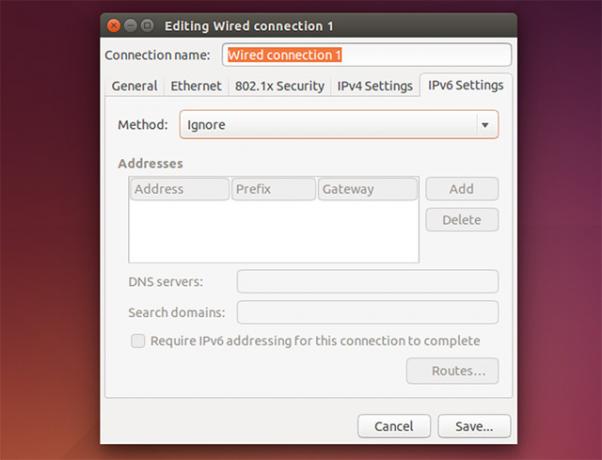
Pour améliorer les performances réseau de votre système, vous pouvez désactiver IPv6. Bien que je sois tout à fait favorable à l'utilisation d'IPv6, la plupart des FAI ne prennent pas encore en charge le nouveau protocole, et vous ne pouvez rien y faire. Allez dans votre gestionnaire de connexions réseau, ouvrez votre connexion actuelle, puis passez à l'IPv6 et choisissez «Ignorer». De cette façon, le système ne continuera pas à essayer de créer une connexion IPv6, ce qui libérera quelques ressources et améliorera les performances.
Autres astuces impressionnantes
Bien sûr, il y a quelques autres choses que vous pouvez faire pour améliorer les performances de votre système Linux comme nous en avons parlé dans d'autres articles. Par exemple, vous pouvez optimiser Linux pour les SSD Comment optimiser Linux pour les SSDPour obtenir les meilleures performances et la moindre usure de votre disque SSD, essayez ces optimisations pour votre système Linux. Lire la suite , potentiellement supprimer votre partition SWAP Qu'est-ce qu'une partition Linux SWAP et que fait-elle? La plupart des installations Linux recommandent d'inclure une partition SWAP. Cela peut sembler étrange aux utilisateurs de Windows - à quoi sert cette partition? Lire la suite , le rendre plus réactif avec Ulatencyd Rendez votre système Linux plus réactif avec UlatencydPour obtenir une réactivité ultime sur votre système Linux, vous voudrez peut-être jeter un œil à Ulatencyd. Lire la suite , ou effectuer 4 réglages liés au logiciel 4 façons d'accélérer votre PC LinuxVotre configuration Linux n'est-elle pas aussi rapide que vous le souhaitez? Voici comment l'accélérer. Lire la suite pour accélérer votre système. Assurez-vous de les vérifier tous afin d'obtenir toutes les performances possibles.
Bien que Linux soit génial, il y a beaucoup de potentiel qui peut être atteint grâce à de nombreuses personnalisations et ajustements. Pourquoi ne pas les inclure déjà? Parce que les gens ont des besoins différents, et la plupart des réglages ne sont bons que pour certaines personnes mais mauvais pour d'autres. C'est un peu de travail, mais les résultats finaux en valent la peine.
Quels autres réglages de performances pouvez-vous suggérer? Qu'est-ce qui est le plus important pour vous, les économies d'énergie ou les performances? Faites le nous savoir dans les commentaires!
Danny est un senior à l'Université de North Texas qui aime tous les aspects des logiciels open source et Linux.
